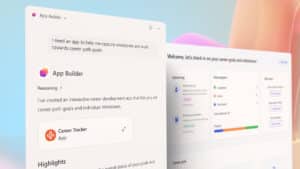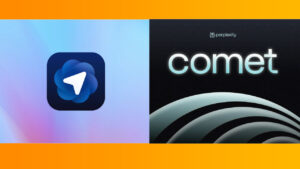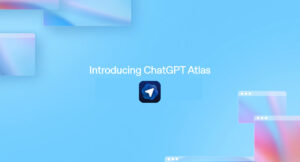Microsoft Edge Copilot Mode: ฟีเจอร์ AI อัจฉริยะในเบราว์เซอร์เพื่อการทำงานที่เร็วขึ้น
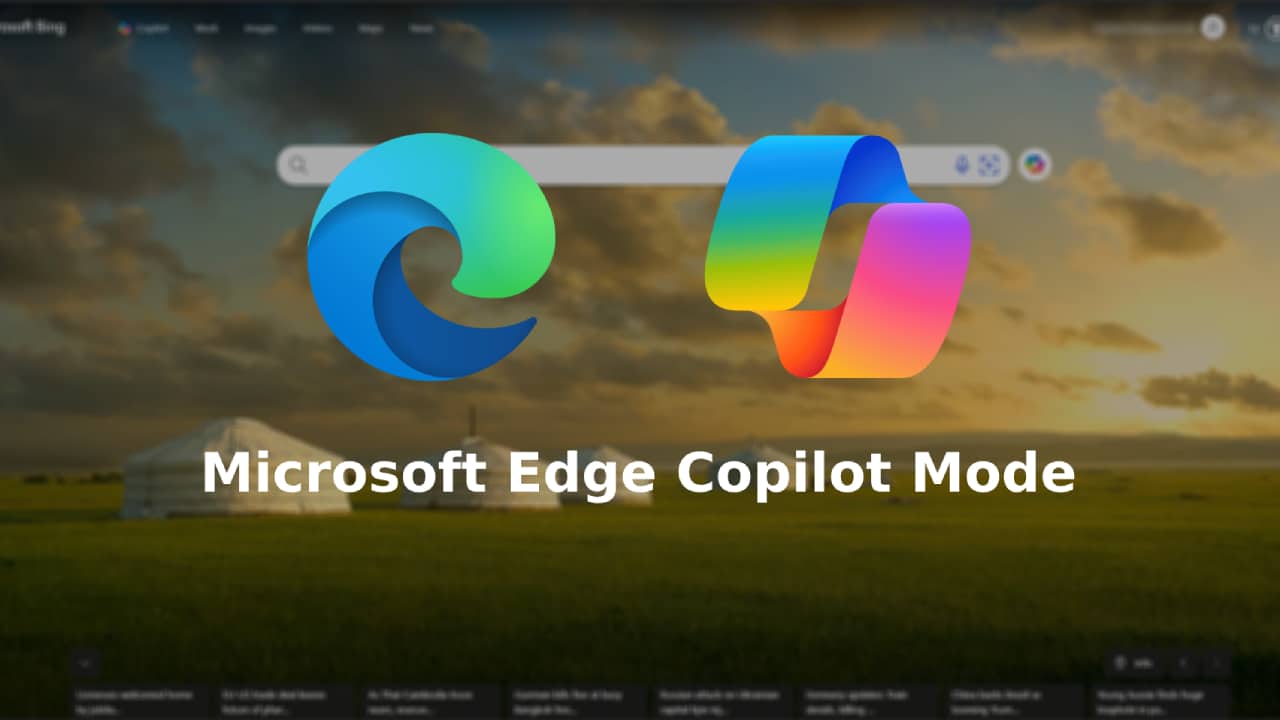
ในยุคที่ปัญญาประดิษฐ์เข้ามาเสริมศักยภาพของเครื่องมือด้านการทำงาน Microsoft Edge Copilot Mode ได้กลายเป็นฟีเจอร์ทรงพลังที่ช่วยยกระดับประสบการณ์การท่องเว็บ โดยผสาน Copilot ซึ่งเป็นผู้ช่วย AI ที่ขับเคลื่อนด้วยเทคโนโลยี generative AI เข้ากับเบราว์เซอร์ Edge โดยตรง ผู้ใช้สามารถค้นหาข้อมูลได้รวดเร็วขึ้น สรุปเนื้อหาบนหน้าเว็บ เขียนข้อความให้เหมาะสมกับน้ำเสียง และทำงานซ้ำๆ ได้โดยตรงจากแถบด้านข้าง
Microsoft Edge Copilot Mode คืออะไร?
Microsoft Edge Copilot Mode คือประสบการณ์การใช้งานที่ขับเคลื่อนด้วย AI ซึ่งฝังอยู่ในเบราว์เซอร์ Edge โดยอาศัยโมเดลภาษาขนาดใหญ่ (LLMs) เช่น GPT เพื่อช่วยเหลือผู้ใช้ในระหว่างการท่องเว็บ โดยจะแสดงเป็นแผงด้านข้างที่เปิดใช้งานได้ตลอดเวลา มาพร้อมเครื่องมืออัจฉริยะที่ตอบสนองตามบริบทของหน้าเว็บ
โหมดนี้ผสานความสามารถในการวิเคราะห์เว็บเข้ากับบริบทที่คุณกำลังเปิดอยู่ ช่วยให้คุณสามารถ:
- ถามคำถามเกี่ยวกับหน้าเว็บที่กำลังอ่าน
- สรุปบทความยาวหรือรายงาน
- สร้างอีเมลหรือรายงานใหม่
- เปรียบเทียบข้อมูลจากหลายเว็บไซต์
- รับคำแนะนำแบบเป็นขั้นตอน
ฟีเจอร์เด่นของ Microsoft Edge Copilot Mode
ฟีเจอร์ | รายละเอียด |
การสรุปหน้าเว็บ | Copilot สามารถสรุปบทความ, PDF หรือรายงานที่ยาวได้ทันที |
การสร้างเนื้อหา | เขียนอีเมล บล็อก หรือเอกสาร โดยปรับน้ำเสียงและวัตถุประสงค์ตามที่คุณต้องการ |
แผงด้านข้างแบบถาวร | Copilot จะแสดงผลในแผงด้านข้างที่ไม่รบกวนการใช้งานแท็บหลัก |
การเข้าใจบริบทเว็บ | เข้าใจเนื้อหาที่อยู่บนแท็บที่เปิดอยู่และตอบสนองได้อย่างชาญฉลาด |
การค้นหาอัจฉริยะ | แนะนำคำค้นที่แม่นยำยิ่งขึ้น พร้อมแสดงคำตอบจากแหล่งข้อมูลที่เชื่อถือได้ |
การทำงานของ Copilot Mode บน Edge
เมื่อคุณอ่านบทความที่ซับซ้อนหรือค้นคว้าหัวข้อใหม่ เพียงคลิกไอคอน Copilot ที่อยู่ในแถบด้านข้างของ Edge แล้วคุณสามารถถามคำถามต่างๆ ได้ เช่น:
- “สรุปบทความนี้ให้หน่อย”
- “เขียนข้อความนี้ใหม่ให้ดูเป็นทางการ”
- “ประเด็นสำคัญของเว็บหน้านี้คืออะไร?”
Copilot จะประมวลผลเนื้อหาบนแท็บที่คุณกำลังดูอยู่ โดยอาศัยความสามารถของ Azure AI และให้คำตอบที่กระชับและเหมาะสมกับบริบท ราวกับคุณมีผู้ช่วยอ่านและวิเคราะห์เนื้อหาแทนคุณ
ตัวอย่างการใช้งานเพื่อเพิ่มประสิทธิภาพ
- นักเรียน – สรุปเอกสารวิจัย สร้างการอ้างอิง หรือขอคำจำกัดความของศัพท์ยาก
- มืออาชีพ – เขียนอีเมล เปรียบเทียบสินค้า/รายงาน และทำงานด้านการเขียนซ้ำๆ
- นักพัฒนา – ขอคำอธิบายโค้ด หรือสรุปเอกสารเชิงเทคนิค
- นักการตลาด – เขียนคำโฆษณาผลิตภัณฑ์ใหม่ หรือปรับข้อความแคมเปญให้น่าสนใจยิ่งขึ้น
วิธีเปิด / ปิดการใช้งาน Copilot Mode ใน Edge

เพื่อเปิดใช้งาน Copilot Mode ให้ทำตามขั้นตอนนี้:
- อัปเดตเบราว์เซอร์ Edge
ตรวจสอบให้แน่ใจว่าคุณใช้ Microsoft Edge เวอร์ชันล่าสุด โดยไปที่ Settings > About Microsoft Edge - ลงชื่อเข้าใช้ด้วยบัญชี Microsoft
ใช้งานผ่านบัญชีองค์กร โรงเรียน หรือบัญชีส่วนตัว เพื่อเข้าถึงฟีเจอร์ Copilot - ค้นหาไอคอน Copilot
เปิด Edge แล้วมองหาไอคอน Copilot (ไอคอนประกายดาว หรือข้อความ “Copilot”) ด้านขวาบน หรือแถบข้าง - คลิกเพื่อเปิดใช้งาน
คลิกที่ไอคอนเพื่อเปิดแผง Copilot จากนั้นสามารถเริ่มต้นตั้งคำถาม สรุปเนื้อหา หรือสร้างข้อความได้ทันที
หมายเหตุ: ผู้ใช้องค์กรอาจต้องมีสิทธิ์จากผู้ดูแลระบบ หรือปรับนโยบายใน Microsoft 365 admin center เพื่อเปิดใช้งาน Copilot Mode
ความเป็นส่วนตัวและความปลอดภัย
Microsoft รับประกันว่า Copilot Mode เป็นไปตามมาตรฐานความเป็นส่วนตัวในระดับองค์กร โดยข้อมูลของคุณจะไม่ถูกใช้เพื่อฝึก AI และทุกการใช้งานผ่าน Bing Chat Enterprise หรือ Microsoft 365 Copilot อยู่ภายใต้นโยบายคุ้มครองข้อมูลที่เข้มงวด
สรุปท้ายบท
Copilot Mode คือก้าวถัดไปของการท่องเว็บแบบอัจฉริยะ มันเปลี่ยนเบราว์เซอร์จากเครื่องมือแบบพาสซีฟ ให้กลายเป็นผู้ช่วยเชิงรุกที่ช่วยให้ผู้ใช้เข้าใจ สร้าง และดำเนินการกับข้อมูลได้อย่างมีประสิทธิภาพยิ่งขึ้น
ไม่ว่าคุณจะกำลังร่างเนื้อหา ค้นคว้าข้อมูล หรือปรับเวิร์กโฟลว์ให้รวดเร็ว ฟีเจอร์นี้ทำให้ Microsoft Edge เป็นหนึ่งในเบราว์เซอร์ที่ใช้ AI ได้อย่างล้ำหน้าที่สุดในยุคนี้.
สนใจผลิตภัณฑ์และบริการของ Microsoft หรือไม่ ส่งข้อความถึงเราที่นี่
สำรวจเครื่องมือดิจิทัลของเรา
หากคุณสนใจในการนำระบบจัดการความรู้มาใช้ในองค์กรของคุณ ติดต่อ SeedKM เพื่อขอข้อมูลเพิ่มเติมเกี่ยวกับระบบจัดการความรู้ภายในองค์กร หรือสำรวจผลิตภัณฑ์อื่นๆ เช่น Jarviz สำหรับการบันทึกเวลาทำงานออนไลน์, OPTIMISTIC สำหรับการจัดการบุคลากร HRM-Payroll, Veracity สำหรับการเซ็นเอกสารดิจิทัล, และ CloudAccount สำหรับการบัญชีออนไลน์
อ่านบทความเพิ่มเติมเกี่ยวกับระบบจัดการความรู้และเครื่องมือการจัดการอื่นๆ ได้ที่ Fusionsol Blog, IP Phone Blog, Chat Framework Blog, และ OpenAI Blog.
New Gemini Tools For Educators: Empowering Teaching with AI
ถ้าอยากติดตามข่าวเทคโนโลยีและข่าว AI ที่กำลังเป็นกระแสทุกวัน ลองเข้าไปดูที่ เว็บไซต์นี้ มีอัปเดตใหม่ๆ ให้ตามทุกวันเลย!
Fusionsol Blog in Vietnamese
- Giải pháp lưu trữ đám mây cho doanh nghiệp hiện đại
- 5 lý do doanh nghiệp cần ứng dụng AI ngay hôm nay
Related Articles
Frequently Asked Questions (FAQ)
Microsoft Copilot คืออะไร?
Microsoft Copilot คือฟีเจอร์ผู้ช่วยอัจฉริยะที่ใช้ AI เพื่อช่วยในการทำงานภายในแอปของ Microsoft 365 เช่น Word, Excel, PowerPoint, Outlook และ Teams โดยทำหน้าที่ช่วยสรุป เขียน วิเคราะห์ และจัดการข้อมูล
Copilot ใช้งานได้กับแอปไหนบ้าง?
ปัจจุบัน Copilot รองรับ Microsoft Word, Excel, PowerPoint, Outlook, Teams, OneNote, และอื่น ๆ ในตระกูล Microsoft 365
ต้องเชื่อมต่ออินเทอร์เน็ตหรือไม่จึงจะใช้งาน Copilot ได้?
จำเป็นต้องเชื่อมต่ออินเทอร์เน็ต เนื่องจาก Copilot ทำงานร่วมกับโมเดล AI บนคลาวด์เพื่อให้ผลลัพธ์ที่แม่นยำและอัปเดตข้อมูลล่าสุด
สามารถใช้ Copilot ช่วยเขียนเอกสารหรืออีเมลได้อย่างไร?
ผู้ใช้สามารถพิมพ์คำสั่ง เช่น “สรุปรายงานในย่อหน้าเดียว” หรือ “เขียนอีเมลตอบลูกค้าอย่างเป็นทางการ” และ Copilot จะสร้างข้อความให้ตามคำสั่ง
Copilot ปลอดภัยต่อข้อมูลส่วนบุคคลหรือไม่?
ใช่ Copilot ได้รับการออกแบบโดยยึดหลักความปลอดภัยและการปกป้องความเป็นส่วนตัว โดยข้อมูลของผู้ใช้จะไม่ถูกใช้ในการฝึกโมเดล AI และมีระบบการควบคุมสิทธิ์การเข้าถึงข้อมูลอย่างเข้มงวด